时间:2022-09-21 16:17:17 作者:娜娜 来源:系统之家 1. 扫描二维码随时看资讯 2. 请使用手机浏览器访问: https://m.xitongzhijia.net/xtjc/20220921/251473.html 手机查看 评论 反馈
OBS Studio是一款非常专业的直播辅助软件,其直播架构模式是采用开元的方式进行录制,操作便捷,可以设置多个场景,方便用户随时切换。鉴于很多人刚刚接触OBS Studio,不是很清楚应该如何OBS Studio设置画质,对此下面小编就为大家介绍OBS Studio把画质调到最高的方法。
OBS Studio把画质调到最高的方法:
1、首先打开电脑上的OBS软件,进入OBS后点击界面右下角的【设置】按钮。
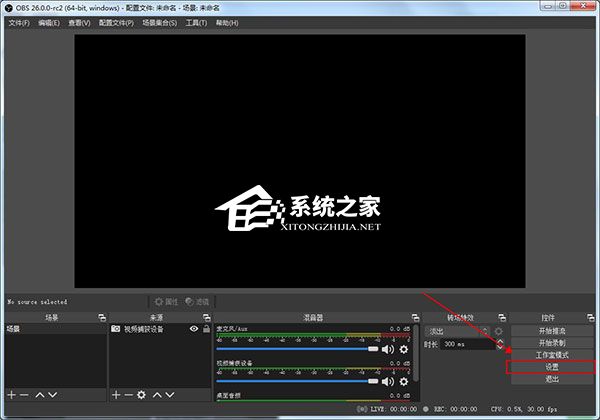
2、进入设置界面后,我们先点击该界面左侧栏的【输出】按钮。
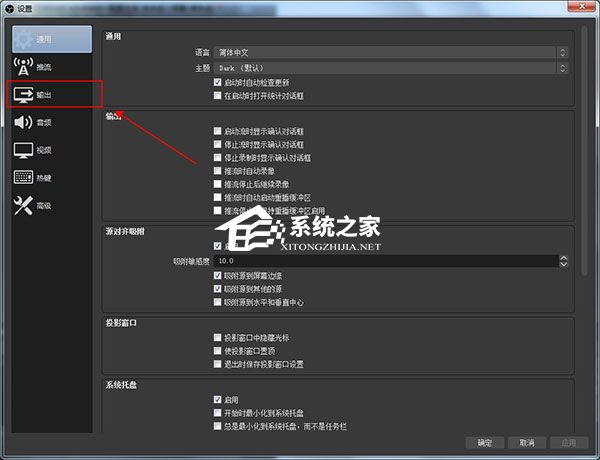
3、进入输出设置界面后,点击【视频比特率】旁边的输入框将视频比特率设置为【3600以上】(理论上该值越高越好)。
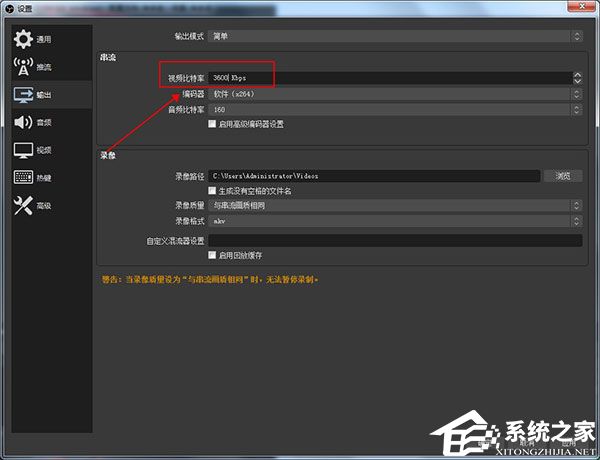
4、勾选“启用高级编码器设置”,然后再找到下方的【编码器预设】设置,将其设置为【slower】。
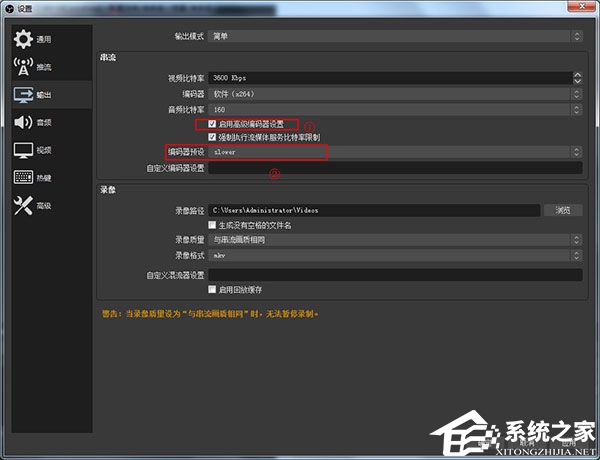
5、设置完成上面两个后,再点击界面左侧栏的【视频】按钮。
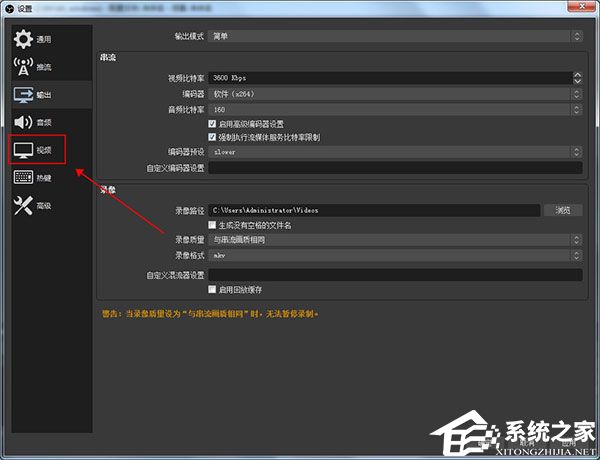
6、进入视频设置界面后,将基础分辨率和输出分辨率设置为最高(如图所示小编的电脑最高为1920×1080)。
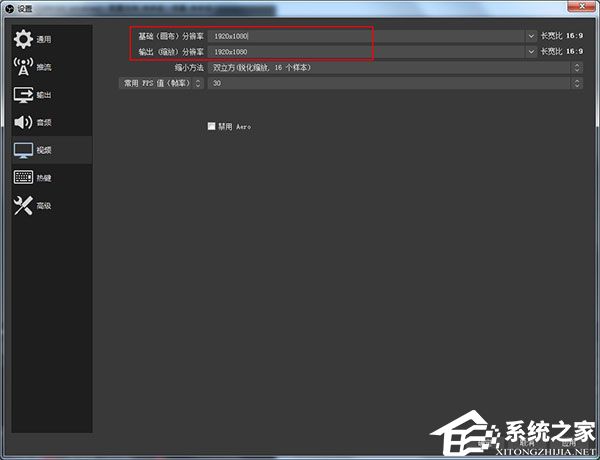
7、设置完成两个分辨率后,将【缩小方法】设置为最后一个选项(如图所示)。
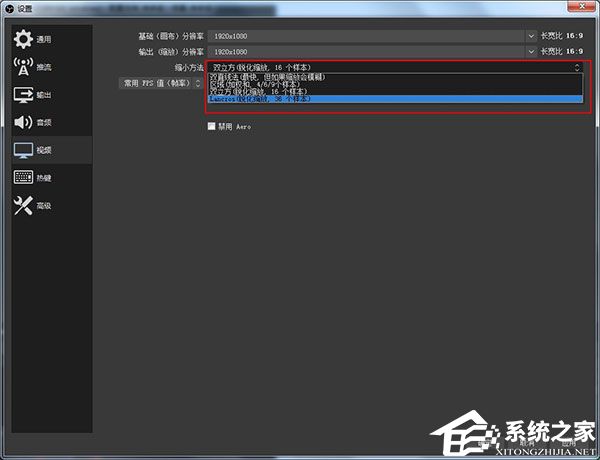
8、设置完成缩小方法后,我们再将下方的FPS值设置为【60】也就是最大值。
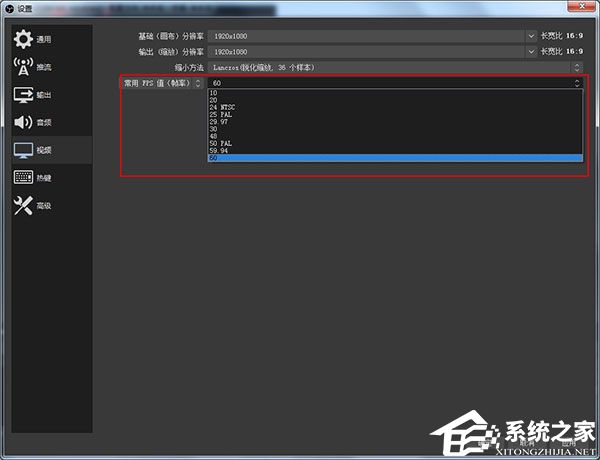
9、所有设置都完成后,点击该界面右下角的【确认】按钮进行保存设置。
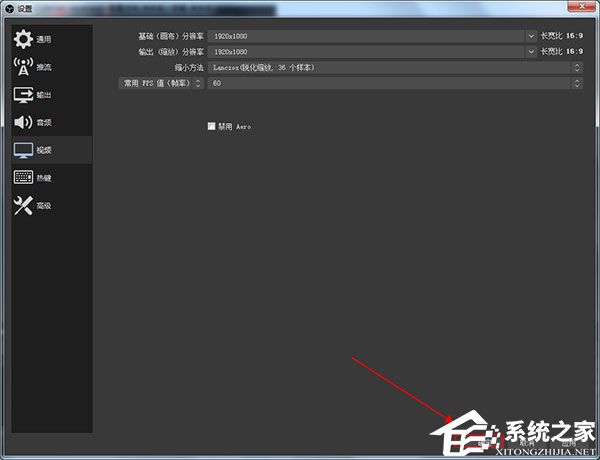
发表评论
共0条
评论就这些咯,让大家也知道你的独特见解
立即评论以上留言仅代表用户个人观点,不代表系统之家立场